Megjegyzés
Az oldalhoz való hozzáféréshez engedély szükséges. Megpróbálhat bejelentkezni vagy módosítani a címtárat.
Az oldalhoz való hozzáféréshez engedély szükséges. Megpróbálhatja módosítani a címtárat.
A KÖVETKEZŐKRE VONATKOZIK:
Cassandra
Fejlesztőként előfordulhat, hogy kulcs-érték párokat használó alkalmazásokkal rendelkezik. Az Azure Cosmos DB-ben a Cassandra-fiók api-jának használatával tárolhatja a kulcs-/értékadatokat. Ez az oktatóanyag bemutatja, hogyan hozhat létre API-t Cassandra-fiókhoz java-alkalmazással az Azure Cosmos DB-ben, hogyan adhat hozzá adatbázist (más néven kulcsteret), és hogyan adhat hozzá táblát. A Java-alkalmazás a Java-illesztőprogram használatával hoz létre egy olyan felhasználói adatbázist, amely olyan részleteket tartalmaz, mint a felhasználói azonosító, a felhasználónév és a felhasználói város.
Ez az oktatóanyag a következő feladatokat mutatja be:
- Cassandra-adatbázisfiók létrehozása.
- Szerezd meg a fiók összekötő karakterláncát.
- Hozzon létre egy Maven-projektet és függőségeket.
- Adjon hozzá egy adatbázist és egy táblát.
- Nyisd meg az alkalmazást.
Előfeltételek
- Ha még nincs Azure-előfizetése, kezdés előtt hozzon létre egy ingyenes fiókot.
- Szerezze be a Java Development Kit (JDK) legújabb verzióját.
-
Töltse le és telepítse a Maven bináris archívumát. Ubuntu rendszeren futtathatja az
apt-get install mavenparancsot a Maven telepítéséhez.
Adatbázisfiók létrehozása
Az Azure Portal menüjében vagy a kezdőlapon válassza az Erőforrás létrehozása lehetőséget.
Az Új lapon keresse meg és válassza ki az Azure Cosmos DB-t.
Az Azure Cosmos DB lapon válassza a Létrehozás lehetőséget.
Az API-lapon , a Cassandra szakaszban válassza a Létrehozás lehetőséget.
A létrehozni kívánt fiók típusát az API határozza meg. Az Azure Cosmos DB öt API-t biztosít: a NoSQL-t a dokumentum-adatbázisokhoz, a Gremlint a gráfadatbázisokhoz, a MongoDB-t a dokumentum-adatbázisokhoz, az Azure Tableet és a Cassandrát. Minden API-hoz külön fiókot kell létrehoznia.
Válassza a Cassandra lehetőséget, mert ebben az oktatóanyagban egy olyan táblát hoz létre, amely a Cassandra API-val működik.
A Cassandra API-val kapcsolatos további információkért lásd: Mi az Az Azure Cosmos DB az Apache Cassandra-hoz?
Az Azure Cosmos DB-fiók létrehozása lapon adja meg az új Azure Cosmos DB-fiók alapbeállításait.
Beállítás Érték Leírás Előfizetés A te előfizetésed. Válassza ki az Azure Cosmos DB-fiókhoz használni kívánt Azure-előfizetést. Erőforráscsoport Hozzon létre újat.
Ezután adja meg ugyanazt a nevet, mint a fiók neve.Válassza az Új létrehozása lehetőséget. Ezután adjon meg egy új erőforráscsoportnevet a fiókjához. Az egyszerűség kedvéért használja ugyanazt a nevet, mint az Azure Cosmos DB-fiók neve. Fiók neve Adjon meg egy egyedi nevet. Adjon meg egy egyedi nevet az Azure Cosmos DB-fiók azonosításához. A fiók URI-ja, cassandra.cosmos.azure.comhozzáfűzve az egyedi fiók nevéhez.
A fióknév csak kisbetűket, számokat és kötőjeleket (-) használhat, és 3 és 31 karakter közötti hosszúságúnak kell lennie.Helyszín A felhasználókhoz legközelebbi régió. Válassza ki az Azure Cosmos DB-fiókot üzemeltetéséhez használni kívánt földrajzi helyet. Használja a felhasználókhoz legközelebb lévő helyet, hogy a lehető leggyorsabb hozzáférést biztosítsa az adatokhoz. Kapacitás mód Kiosztott átviteli sebesség vagy kiszolgáló nélküli. Válassza a kiosztott átviteli sebesség lehetőséget, hogy kiosztott átviteli sebesség módban hozzon létre egy fiókot. Válassza a Kiszolgáló nélküli lehetőséget, ha kiszolgáló nélküli módban szeretne fiókot létrehozni. Azure Cosmos DB ingyenes szintű kedvezményének alkalmazása Alkalmazza vagy ne alkalmazza. Az Ingyenes Azure Cosmos DB-csomaggal az első 1000 RU/s és 25 GB tárterület ingyenesen elérhető egy fiókban. További információ az ingyenes szintről. A fiók teljes átviteli sebességének korlátozása Válassza ki a lehetőséget a fiók sávszélességének korlátozásához. Ez a beállítás akkor hasznos, ha a fiók teljes átviteli sebességét egy adott értékre szeretné korlátozni. Feljegyzés
Azure-előfizetésenként legfeljebb egy ingyenes szintű Azure Cosmos DB-fiókkal rendelkezhet. A fiók létrehozásakor be kell jelentkeznie. Ha nem látja az opciót az ingyenes szint kedvezményének alkalmazására, akkor az előfizetésben már egy másik fiókban engedélyezve van az ingyenes szint.
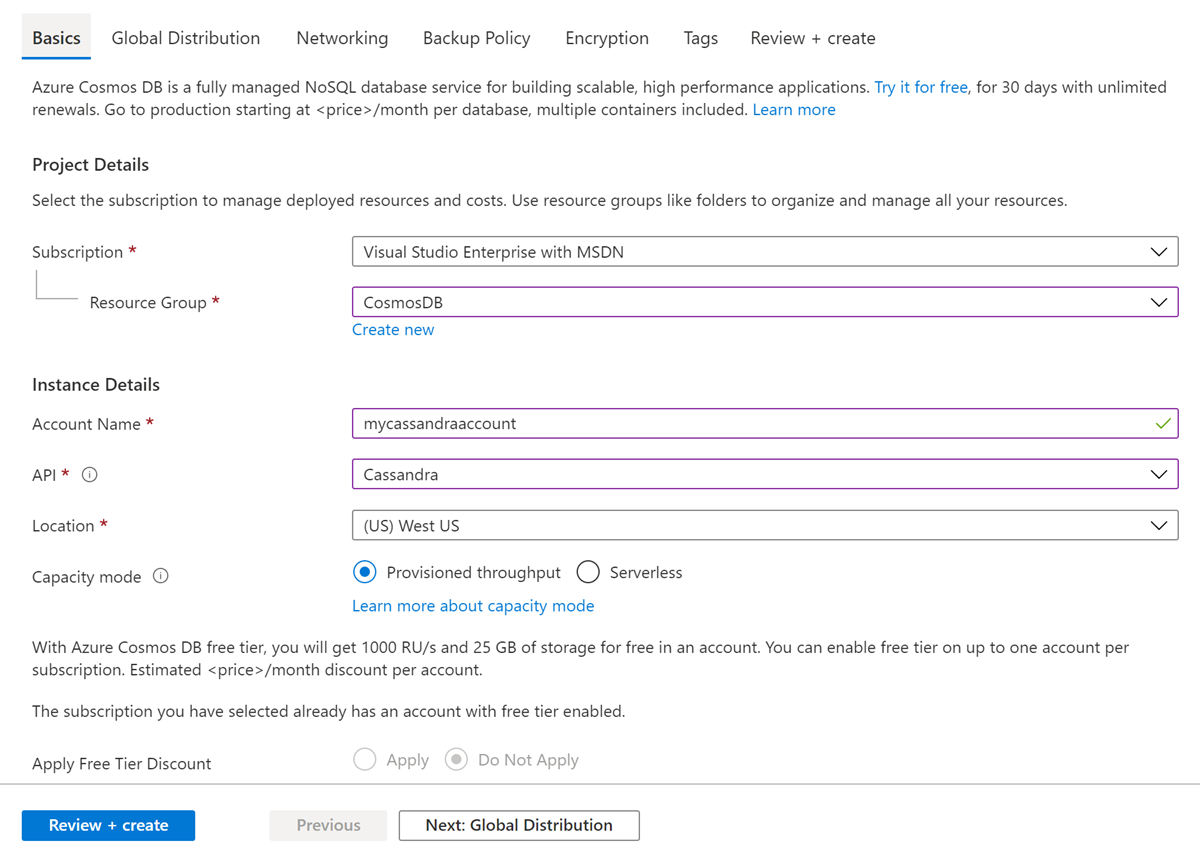
A Globális terjesztés lapon konfigurálja az alábbi adatokat. Használja az oktatóanyag alapértelmezett értékeit.
Beállítás Érték Leírás Georedundancia Letiltás Engedélyezze vagy tiltsa le a globális terjesztést a fiókjában, ha párosítja a régiót egy párrégióval. Később további régiókat is hozzáadhat a fiókjához. Többrégiós írások Letiltás A többrégiós írási funkcióval kihasználhatja az adatbázisok és tárolók kiosztott átviteli sebességét a világ minden táján. Rendelkezésre állási zónák Letiltás A rendelkezésre állási zónák egy Azure-régión belüli elkülönített helyek. Minden rendelkezésreállási zóna egy vagy több, független áramforrással, hűtéssel és hálózatkezelési megoldással ellátott adatközpontból áll. A következő beállítások nem érhetők el, ha a Kiszolgáló nélküli lehetőséget választja kapacitás módként:
- Ingyenes szint kedvezmény alkalmazása
- Georedundancia
- Többrégiós írások
A következő lapok további adatait is konfigurálhatja:
- Hálózatkezelés: Virtuális hálózatról való hozzáférés konfigurálása.
- Biztonsági mentési szabályzat: Konfiguráljon rendszeres vagy folyamatos biztonsági mentési szabályzatot.
- Titkosítás: Szolgáltatás által felügyelt vagy ügyfél által felügyelt kulcs használata.
- Címkék: A címkék név-érték párok, amelyekkel kategorizálhatja az erőforrásokat, és megtekintheti az összevont számlázást úgy, hogy ugyanazt a címkét több erőforrásra és erőforráscsoportra alkalmazza.
Válassza az Áttekintés + létrehozás lehetőséget.
Ellenőrizze a fiók beállításait, majd válassza a Létrehozás lehetőséget. A fiók létrehozása néhány percet vesz igénybe. Várja meg, hogy a portálon megjelenjen Az üzembe helyezés befejeződött üzenet.

Válassza az Ugrás az erőforrásra lehetőséget, és lépjen az Azure Cosmos DB-fiók oldalára.
A fiók kapcsolati adatainak lekérése
Kérje le a kapcsolati sztring adatokat az Azure Portalról, és másolja a Java konfigurációs fájlba. A kapcsolati sztring lehetővé teszi az alkalmazás számára, hogy kommunikáljon az üzemeltetett adatbázissal.
Az Azure Portalon nyissa meg az Azure Cosmos DB-fiókját.
Nyissa meg a Kapcsolati sztring panelt.
Másolja ki a CONTACT POINT, PORT, USERNAME és PRIMARY PASSWORD értékeket, amelyekre a következő lépések során lesz szüksége.
A projekt és a függőségek létrehozása
A cikkben használt Java-mintaprojekt a GitHubon található. A cikkben ismertetett lépéseket futtathatja, vagy letöltheti a mintát az azure-cosmos-db-cassandra-java-getting-started adattárból.
A fájlok letöltése után frissítse a fájlon belüli java-examples\src\main\resources\config.properties kapcsolati sztring adatokat, és futtassa.
cassandra_host=<FILLME_with_CONTACT POINT>
cassandra_port = 10350
cassandra_username=<FILLME_with_USERNAME>
cassandra_password=<FILLME_with_PRIMARY PASSWORD>
A minta alapoktól való létrehozásához kövesse az alábbi lépéseket:
A terminálból vagy a parancssorból hozzon létre egy új Maven-projektet.
cassandra-demomvn archetype:generate -DgroupId=com.azure.cosmosdb.cassandra -DartifactId=cassandra-demo -DarchetypeArtifactId=maven-archetype-quickstart -DinteractiveMode=falseKeresse meg a
cassandra-demomappát. Egy szövegszerkesztő használatával nyissa meg apom.xmllétrehozott fájlt.Adja hozzá a projekt által igényelt Cassandra-függőségeket és beépülő modulokat, ahogyan az pom.xml fájlban látható.
A
cassandra-demo\src\mainmappában hozzon létre egy új mappátresourcesnéven.resourcesmappa alatt adja hozzá aconfig.propertieséslog4j.propertiesfájlokat.- A config.properties fájl tárolja a Cassandra-fiókHOZ tartozó API kapcsolati végpontját és kulcsértékét.
- A log4j.properties fájl határozza meg a Cassandra API-val való interakcióhoz szükséges naplózás szintjét.
Keresse meg a
src/main/java/com/azure/cosmosdb/cassandra/mappát. A mappáncassandrabelül hozzon létre egy másik mappát.utilsAz új mappa tárolja a Cassandra-fiók API-hoz való csatlakozáshoz szükséges segédprogramosztályokat.Adja hozzá a CassandraUtils osztályt a fürt létrehozásához és a Cassandra-munkamenetek megnyitásához és bezárásához. A fürt az Azure Cosmos DB Cassandra-fiókjához tartozó API-hoz csatlakozik, és egy munkamenetet ad vissza a hozzáféréshez. A Konfigurációk osztály használatával olvassa be a kapcsolati sztring adatait a
config.propertiesfájlból.A Java-minta létrehoz egy adatbázist felhasználói adatokkal, például a felhasználónévvel, a felhasználói azonosítóval és a felhasználói várossal. A fő függvényben meg kell határoznia a
getéssetmetódusokat a felhasználói adatok eléréséhez.Hozzon létre egy User.java osztályt a
src/main/java/com/azure/cosmosdb/cassandra/mappábangetéssetmetódusokkal.
Egy adatbázis és egy tábla hozzáadása
Ez a szakasz azt ismerteti, hogyan vehet fel adatbázist (kulcsteret) és táblát a Cassandra Lekérdezési nyelv (CQL) használatával.
A
src\main\java\com\azure\cosmosdb\cassandramappában hozzon létre egy új mappátrepositorynéven.Hozza létre a
UserRepositoryJava-osztályt, és adja hozzá a következő kódot:package com.azure.cosmosdb.cassandra.repository; import java.util.List; import com.datastax.driver.core.BoundStatement; import com.datastax.driver.core.PreparedStatement; import com.datastax.driver.core.Row; import com.datastax.driver.core.Session; import org.slf4j.Logger; import org.slf4j.LoggerFactory; /** * Create a Cassandra session */ public class UserRepository { private static final Logger LOGGER = LoggerFactory.getLogger(UserRepository.class); private Session session; public UserRepository(Session session) { this.session = session; } /** * Create keyspace uprofile in cassandra DB */ public void createKeyspace() { final String query = "CREATE KEYSPACE IF NOT EXISTS uprofile WITH REPLICATION = { 'class' : 'NetworkTopologyStrategy', 'datacenter1' : 1 }"; session.execute(query); LOGGER.info("Created keyspace 'uprofile'"); } /** * Create user table in cassandra DB */ public void createTable() { final String query = "CREATE TABLE IF NOT EXISTS uprofile.user (user_id int PRIMARY KEY, user_name text, user_bcity text)"; session.execute(query); LOGGER.info("Created table 'user'"); } }Lépjen az
src\main\java\com\azure\cosmosdb\cassandramappába, és hozzon létre egy új almappátexamplesnéven.Hozza létre a
UserProfileJava-osztályt. Ez az osztály tartalmazza a fő metódust, amely meghívja a korábban definiáltcreateKeyspaceéscreateTablemetódusokat.package com.azure.cosmosdb.cassandra.examples; import java.io.IOException; import com.azure.cosmosdb.cassandra.repository.UserRepository; import com.azure.cosmosdb.cassandra.util.CassandraUtils; import com.datastax.driver.core.PreparedStatement; import com.datastax.driver.core.Session; import org.slf4j.Logger; import org.slf4j.LoggerFactory; /** * Example class which will demonstrate following operations on Cassandra Database on CosmosDB * - Create Keyspace * - Create Table * - Insert Rows * - Select all data from a table * - Select a row from a table */ public class UserProfile { private static final Logger LOGGER = LoggerFactory.getLogger(UserProfile.class); public static void main(String[] s) throws Exception { CassandraUtils utils = new CassandraUtils(); Session cassandraSession = utils.getSession(); try { UserRepository repository = new UserRepository(cassandraSession); //Create keyspace in cassandra database repository.createKeyspace(); //Create table in cassandra database repository.createTable(); } finally { utils.close(); LOGGER.info("Please delete your table after verifying the presence of the data in portal or from CQL"); } } }
Az alkalmazás futtatása
Nyisson meg egy parancssort vagy terminálablakot. Illessze be az alábbi kódblokkot.
Ez a kód a könyvtárat (
cd) arra a mappaútvonalra módosítja, ahol a projektet létrehozta. Ezután futtatja azmvn clean installparancsot acosmosdb-cassandra-examples.jarfájl célmappán belüli létrehozásához. Végül futtatja a Java-alkalmazást.cd cassandra-demo mvn clean install java -cp target/cosmosdb-cassandra-examples.jar com.azure.cosmosdb.cassandra.examples.UserProfileA terminálablak értesítéseket jelenít meg a kulcstér és a tábla létrehozásáról.
Az Azure Portalon nyissa meg az Adatkezelőt annak ellenőrzéséhez, hogy létrejött-e a kulcstér és a tábla.
Következő lépés
Ebben az oktatóanyagban megtanulta, hogyan hozhat létre API-t Cassandra-fiókhoz az Azure Cosmos DB-ben, egy adatbázist és egy táblát Egy Java-alkalmazás használatával. Továbbléphet a következő cikkre: